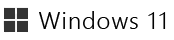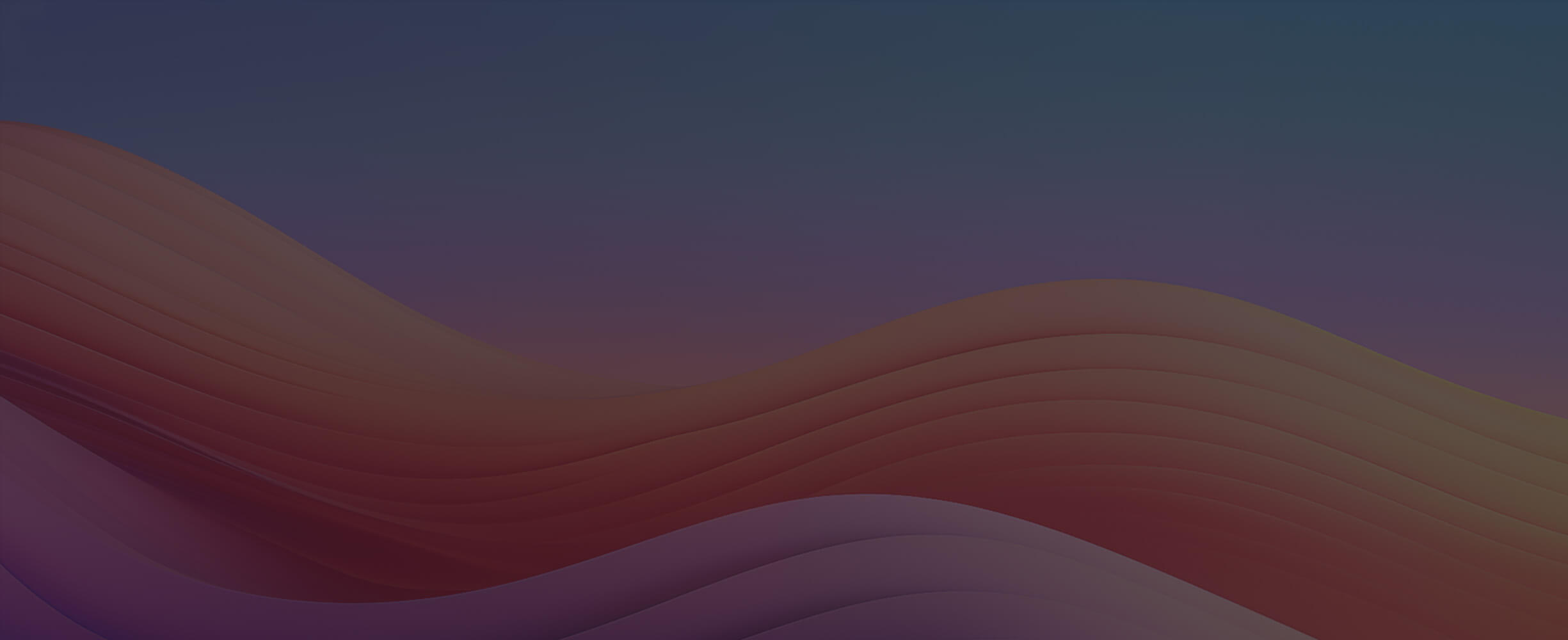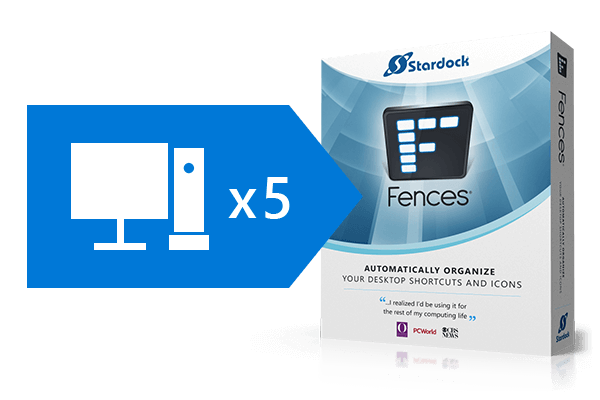Masaüstü kısayollarınızı ve simgelerinizi otomatik olarak Fences ile organize edin!
Fences 5 by Stardock, özellikle Windows 11 için optimize edilmiş popüler masaüstü organizasyon yazılımının en son sürümüdür. Otomatik çit değiştirme, gelişmiş bulut entegrasyonu ve genişletilmiş özelleştirme seçenekleri gibi yeni özelliklerle Fences 5, masaüstünüzü düzenli tutmak ve üretkenliği artırmak için daha sezgisel ve verimli bir yol sunar.
Çitlerin Yeni Özellikleri 5:
- Windows 11 ile Uyumluluk: Windows 11 ve yeni kullanıcı arayüzü için tam destek.
- Otomatik çit değiştirme: Çitler, açık olan programlara veya çalışma alanlarına bağlı olarak otomatik olarak değişir ve masaüstünü optimize eder.
- Geliştirilmiş performans: Optimizasyonlar birçok simge veya dosyada bile daha hızlı ve sorunsuz bir kullanıcı deneyimi sağlar.
- Gelişmiş bulut entegrasyonu: OneDrive ve Dropbox gibi bulut hizmetlerinden dosyalara doğrudan sınırlar içinde daha kolay erişim ve düzenleme.
- Genişletilmiş özelleştirme seçenekleri: Daha kişiselleştirilmiş masaüstü özelleştirmesi için yeni düzen seçenekleri, geliştirilmiş renk ve saydamlık ayarları.
- Optimize edilmiş yuvarlama özelliği: Masaüstü alanından tasarruf etmek için tek bir tıklamayla çitleri daraltmak ve genişletmek için geliştirilmiş işlevsellik.
- Gelişmiş kullanıcı arayüzü: Daha iyi organizasyon ve daha kolay gezinme için daha modern ve sezgisel bir kullanıcı arayüzü.
Windows kullanıcılarının tamamı bu sorunu biliyor: Zamanla masaüstü simgeler, kısayollar ve belgelerle karmaşıklaşıyor. Stardocks Fences, karmaşık masaüstünüze düzeni getirmenize yardımcı olan küçük ama son derece etkili bir programdır. Öğeler, daha sonra oluşturulabilir, adlandırılabilir, taşınabilir ve yeniden boyutlandırılabilir yarı saydam kutularda türe veya bireysel ölçütlere göre gruplandırılır. Çeşitli ekran ve sıralama seçenekleri, yalnızca birkaç tıklamayla alışkanlıklarınıza ve çalışma stilinize uyan mükemmel bir masaüstü ortamı oluşturmanıza olanak tanır!
Bir bakışta faydaları
- Maksimum düzen için masaüstü kısayollarınızı, simgelerinizi ve dosyalarınızı organize eder
- Masaüstünüzü düzenlemek için gölgeli alanlar oluşturun
- Masaüstünüzün simgelerini düzenlemek için kurallar tanımlayın
- Windows 10'da gölgeli alanların arkasındaki duvar kağıdını bulanıklaştırın
- Simgeleri gizlemek veya göstermek için masaüstüne çift tıklayın
- Temiz masaüstleri için gölgeli alanları başlık çubuğuna toplayın
- Gölgeli alanda klasör yapısında gezinin
- Gölgeli alanların birden fazla sayfasında hızlıca kaydırın
- Çıkıntıları tüm pencerelerinizin üzerine getirmek için Winkey + Space tuşlarına basarak Peek ile dosyalarınıza, klasörlerinize ve uygulamalarınıza anında erişin. Sık kullanılan içeriğe yalnızca bir Bakış uzağınızda erişim sağlamak için klasör portalları oluşturarak zamandan tasarruf edin ve daha üretken olun.
Evinizdeki 5 bilgisayarda kullanın
Evinizde Fences®'i kullanırsanız, 3 PC'de çalıştırabilirsiniz! Ancak ticari bir şekilde kullanırsanız, kurulum başına bir lisans olur.
Fences, kısayollarınızı ve simgelerinizi, fences adı verilen masaüstünüzdeki yeniden boyutlandırılabilir gölgeli alanlara otomatik yerleştirerek bilgisayarınızı düzenlemenize yardımcı olur. Birçok kişiselleştirme özelliği, Fences'ı dünyanın en popüler Windows masaüstü donanımı haline getiren özelliklerdir.
Fences Peek
Çıkıntıları tüm pencerelerinizin üzerine getirmek için Winkey + Space tuşlarına basarak Peek ile dosyalarınıza, klasörlerinize ve uygulamalarınıza anında erişin. Sık kullanılan içeriğe yalnızca bir Bakış uzağınızda erişim sağlamak için klasör portalları oluşturarak zamandan tasarruf edin ve daha üretken olun.
Gölgeli Alanları Toplayın
Masaüstünüzdeki yığılmayı ortadan kaldırın. Ancak gölgeli alanlarınızı, toplama özelliğimiz ile bulmanın kolay olduğu yerde tutun. Bir Fence'in başlık çubuğuna çift tıklattığınızda Fence'in geri kalan kısmı içerisine "toplanır", böylece size değerli alan tasarrufu sağlanır. Gölgeli alanlarınızı açığa çıkarmak için farenizi başlık çubuğunun üzerine getirin veya başlığını ve tüm simgelerini normal şekilde görüntülemek için fareyi tekrar çift tıklayın.
Yenilikçi Masaüstü Sayfaları
Masaüstünüzde birden fazla gölgeli alan sayfası oluşturun ve aralarında hızlıca kaydırın. Farklı bir masaüstü sayfasına geçmek için fare imlecinizi ekranınızın kenarına getirin ve tıklayıp sürükleyin. Ardından gölgeli alanlarla ilgili yeni bir sayfa görüntülenecektir. Bu özellik, en sevdiğiniz programları, belgeleri, web sitelerini ve daha pek çok şeyi nasıl düzenleyebileceğiniz üzerinde daha fazla kontrol sağlar.
Masaüstünü Hızlıca Gizleyin
Masaüstünüzü anında temizleyin. Masaüstündeki boş bir alanı çift tıklarsanız simgeleriniz kaybolacak ve tekrar çift tıklarsanız dönecektir. Dışarıda tutmak için simgeler ve gölgeli alanlar da seçebilirsiniz.
Fences'i özelleştirin
Fences, PC'nizdeki herhangi bir klasöre portal olabilir. Örneğin, belgeler ve resimler klasörleriniz, masaüstünüze yığılmadan içeriğine hızlı erişim sağlayan gölgeli alan olarak masaüstünüze yansıtılabilir.